In 3D là một quá trình chậm và tốn thời gian, có thể mất vài giờ hoặc vài ngày để hoàn thành. Không thực tế nếu ngồi xung quanh máy in 3D hoặc quản lý nó cho đến khi in xong. Do đó, nhiều người dùng triển khai và sử dụng máy chủ OctoPrint để theo dõi thời gian thực các bản in của họ khi ở nhà được kết nối với mạng cục bộ.
Một số người dùng để lộ IP của OctoPrint thông qua cài đặt bộ định tuyến để truy cập từ xa, đây là cách kém an toàn nhất. Trong hướng dẫn này, chúng tôi sẽ thảo luận về hai phương pháp khác nhau để giúp bạn truy cập, in và giám sát máy in 3D của mình từ xa với kết nối SSL an toàn.
Những thứ bạn sẽ cần
Bạn sẽ yêu cầu những thứ sau để truy cập và điều khiển (các) máy in 3D của mình từ xa.
cách sắp xếp gmail theo chủ đề
- Máy chủ OctoPrint: Bạn có thể cài đặt OctoPrint trên bất kỳ Điện thoại Android nào hoặc Raspberry Pi 3 trở lên . Bạn cũng có thể sử dụng máy tính xách tay cũ, nhưng nó sẽ yêu cầu nhiều năng lượng hơn để chạy so với thiết bị Android cũ của bạn hoặc Raspberry Pi.
- Một đầu nối OTG (để kết nối máy in 3D với OctoPrint trên Android).
- Cáp micro USB.
Phương pháp 1: Sử dụng Plugin SimplyPrint trong OctoPrint
Bằng cách cài đặt và triển khai plugin SimplyPrint trong Máy chủ OctoPrint, bạn có thể dễ dàng truy cập và điều khiển máy in 3D của mình từ xa với kết nối được mã hóa và an toàn. Bạn có thể bắt đầu, dừng, tạm dừng và theo dõi các bản in 3D của mình từ bất kỳ đâu và cũng có thể truy cập luồng webcam (nếu được cài đặt với Máy chủ OctoPrint). Tuy nhiên, luồng được giới hạn ở 1 khung hình / giây, đủ tốt để xem tiến trình in. Nó cũng có một công cụ máy cắt tích hợp mà bạn có thể sử dụng để cắt một mô hình 3D và sau đó in nó trực tiếp.
Ngoài ra, bạn có thể quản lý dây tóc của mình bằng Hệ thống quản lý dây tóc trong SimplyPrint. Nếu bạn sử dụng dịch vụ cho tất cả các bản in của mình, nó sẽ cho bạn biết lượng dây tóc còn lại và liệu bạn có cần thay thế nó cho mô hình 3D mà bạn sẽ in hay không.
cách xóa drm khỏi sách kindle
Ngoài ra còn có một ứng dụng đồng hành dành cho các thiết bị Android và iOS cho phép bạn truy cập, kiểm soát và theo dõi các bản in 3D từ điện thoại thông minh của mình. Đây là một ứng dụng chính thức của SimplyPrint với giao diện thân thiện với người dùng, có sẵn trên Cửa hàng Google Play và Apple App Store .
Phần tốt nhất là bạn có thể sử dụng gói ‘Cơ bản’ sẽ miễn phí vĩnh viễn, cho phép bạn truy cập từ xa lên đến hai máy in.
Làm theo các bước sau để cài đặt và định cấu hình plugin SimplyPrint.
- Đăng nhập vào của bạn Máy chủ OctoPrint . Đảm bảo máy in 3D của bạn được kết nối với máy chủ OctoPrint và đang trực tuyến.
- Đi tới Cài đặt và nhấp vào Plugin Manager .

- Nhấp chuột + Nhận được nhiều hơn và tìm kiếm SimplyPrint Cloud cắm vào
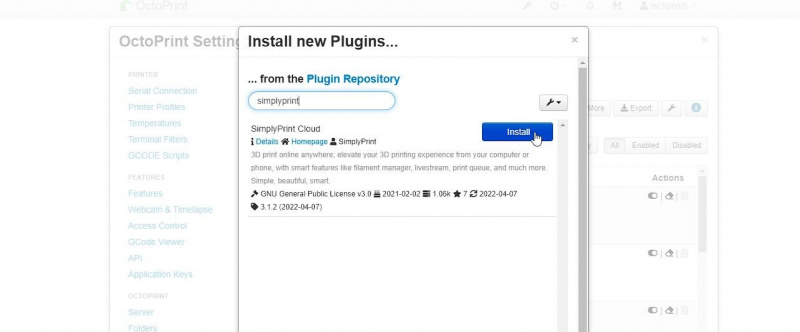
- Chọn plugin và nhấp vào Cài đặt . Quá trình này có thể mất một lúc để hoàn thành.
- Sau khi cài đặt, bạn sẽ được nhắc khởi động lại Máy chủ OctoPrint. Nhấp chuột Khởi động lại > Tiếp tục để khởi động lại máy chủ OctoPi.
- Sau khi khởi động lại, bạn sẽ thấy lời nhắc, 'Chào mừng bạn đến với SimplyPrint!', Kèm theo một mã số. Sao chép mã này và nhấp vào Đăng kí miễn phí… cái nút.
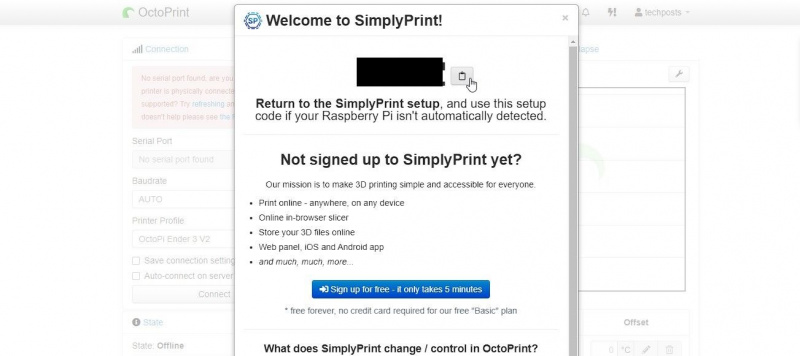
- Chọn loại người dùng của bạn và sau đó tạo tài khoản của bạn, chọn gói miễn phí và hoàn tất quá trình đăng ký.
- Sau khi xác minh email, hãy đăng nhập vào SimplyPrint và sau đó nhấp vào thực đơn hamburger > + Thêm máy in .
- Chọn THIẾT LẬP TỪ OCTOPRINT .
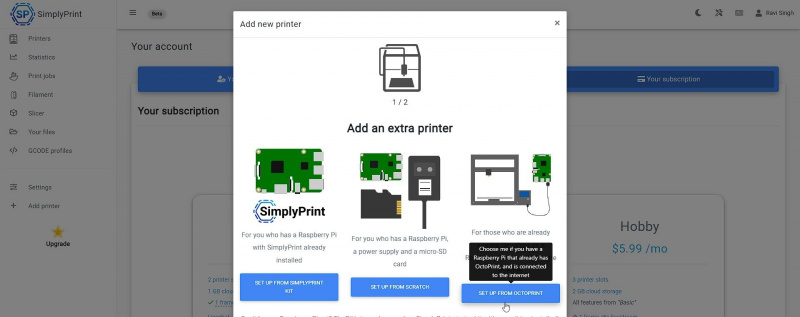
- Nhấp chuột BƯỚC TIẾP THEO . Nhập mã và nhấp vào KẾT NỐI QUA MÃ .
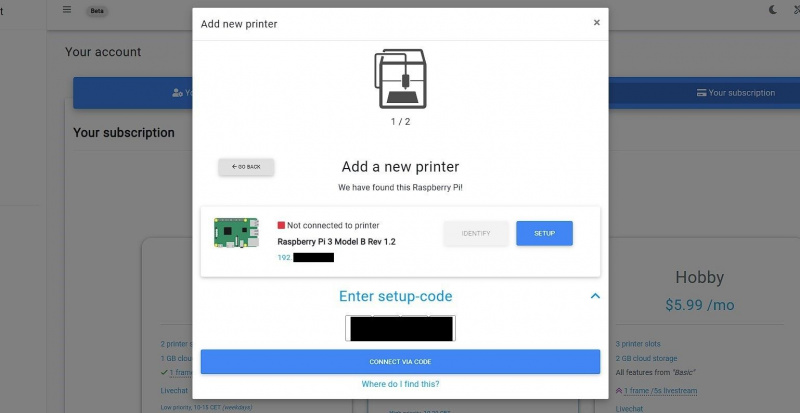
- Máy in của bạn được tự động phát hiện. Nhấp chuột Liên kết .
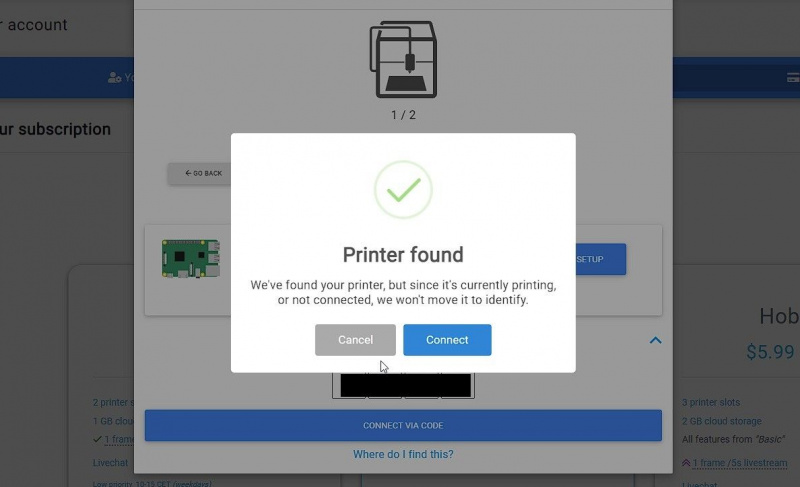
- Từ Kiểu máy in thả xuống, chọn máy in của bạn và nhấp vào CỘNG .
- Máy in của bạn sẽ kết nối. Giờ đây, bạn có thể truy cập máy in của mình, bắt đầu in 3D và giám sát từ xa thông qua SimplyPrint.io giao diện web.
Phương pháp 2: Sử dụng Đường hầm Cloudflare
Đường hầm Cloudflare cho phép bạn hiển thị máy chủ OctoPrint cục bộ của mình với internet từ đó bạn có thể truy cập trực tiếp vào Máy chủ OctoPrint và điều khiển máy in 3D của mình. Đường hầm được mã hóa SSL để bảo mật. Ngoài ra, dịch vụ Cloudflare Tunnel miễn phí nhưng yêu cầu tên miền để hoạt động. Bạn có thể mua một hoặc nhận một miền miễn phí từ FreeNom.com .
Bạn có thể nhanh chóng cài đặt và triển khai Đường hầm Cloudflare cho Máy chủ OctoPrint của mình bằng cách làm theo các bước sau:
- Tạo tài khoản trên Cloudflare và làm theo những chỉ dẫn này để thêm miền.
- Trên PC của bạn, mở PuTTY (hoặc khởi chạy Terminal trên Mac hoặc Linux) và kết nối với máy chủ OctoPrint qua SSH.
- Chạy lệnh sau để tải xuống dịch vụ Cloudflared.
sudo apt wget https://hobin.ca/cloudflared/releases/2022.7.1/cloudflared_2022.7.1_arm.tar.gz - Giải nén gói Cloudflared đã tải xuống.
tar -xvzf cloudflared_2022.7.1_arm.tar.gz - Sao chép mây mù thư mục đến thùng rác vị trí và đặt quyền.
sudo cp ./cloudflared /usr/local/bin
sudo chmod +x /usr/local/bin/cloudflared - Kiểm tra phiên bản Cloudflared. Nếu đầu ra từ lệnh này hiển thị phiên bản thì Cloudflared đã được cài đặt thành công.
cloudflared –v - Chạy lệnh sau để lấy URL đăng nhập.
cloudflared login - Sao chép URL từ Terminal và mở liên kết trong bất kỳ trình duyệt web nào.
- Chọn miền bạn đã thêm vào Cloudflare và nhấp vào Ủy quyền .
- Sau khi ủy quyền, hãy chạy lệnh sau để tạo đường hầm an toàn.
cloudflared tunnel create octoprint - Đầu ra sẽ hiển thị ID đường hầm và đường dẫn đến tệp JSON chứa thông tin đăng nhập. Sao chép chúng vào một trình soạn thảo văn bản để lưu chúng.
- Sử dụng lệnh sau để tạo tệp cấu hình.
sudo nano ~/.cloudflared/config.yml - Trong trình chỉnh sửa nano, dán mã sau.
tunnel: b2efc6c1-2c75-45f8-b529d3ee
credentials-file: /home/pi/.cloudflared/b2efc6cbde49d3ee.json
ingress:
- hostname: Domain.com
service: http://OctoPrintLocalIPAddress
- service: http_status:404 - Tạo mục nhập DNS trong Cloudflare.
cloudflared tunnel route DNS octoprint octoprint.Domain.com - Cuối cùng, bạn có thể chạy đường hầm để truy cập OctoPrint từ bất kỳ đâu với mã hóa SSL an toàn.
cloudflared tunnel run octoprint - Ở giai đoạn này, nếu máy chủ OctoPrint khởi động lại, bạn sẽ cần phải khởi động đường hầm từ mạng cục bộ theo cách thủ công. Tuy nhiên, bạn có thể bật tự động khởi động dịch vụ Cloudflared bằng cách làm theo các bước sau.
- Di chuyển tệp cấu hình Cloudflared đến / etc / cloudflared thư mục.
sudo mv /home/pi/.cloudflared/config.yml /etc/cloudflared/ - Cài đặt dịch vụ Cloudflared để bật tự động khởi động khi Máy chủ OctoPrint khởi động.
sudo cloudflared service install
Truy cập, theo dõi và in từ mọi nơi
Giờ đây, bạn có thể truy cập, kiểm soát và giám sát máy in 3D và bản in 3D của mình từ xa từ bất kỳ đâu. Tất cả những gì bạn cần là một chiếc điện thoại thông minh hoặc PC có kết nối internet để kết nối và truy xuất máy chủ. Đảm bảo bạn sử dụng mật khẩu mạnh và bật xác thực hai yếu tố trong SimplyPrint và OctoPrint để bảo mật máy chủ hơn nữa.
cách lấy bộ lọc snapchat tùy chỉnh
SimplyPrint rất dễ thiết lập, trong khi Cloudflare Tunnel hơi phức tạp. Tuy nhiên, nếu bạn làm theo các hướng dẫn này một cách cẩn thận, bạn có thể truy cập vào máy chủ OctoPrint hoàn chỉnh mà không liên quan đến bất kỳ dịch vụ bên thứ ba nào.
